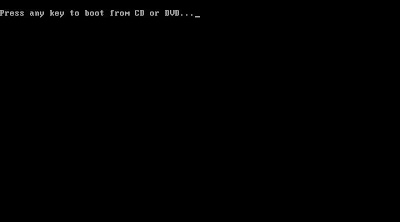Pelan butiran disediakan bertujuan untuk memaparkan butiran yang sedia ada sama ada semulajadi atau buatan.
Saturday, 21 September 2013
Monday, 16 September 2013
Tanda Aras
Standard
Bench Mark (SBM)
Standard
Bench Mark (SBM) adalah monumen yang dibina secara stabil agar sebarang
gangguan yang berkemungkinan berlaku dapat diminimumkan. SBM ditubuhkan dalam
rangkaian ukur aras jitu untuk mewujudkan satu sistem tanda aras yang stabil
serta mengawal jaringan aras. Tanda aras tersebut ditempatkan di sepanjang
jalan raya pada sela 40 kilometer.
Bench
Mark (BM)
Bench
Mark (BM) dibina di antara tanda-tanda aras piawai dengan sela setengah (0.5)
kilometer bagi kawasan bandar dan satu (1) kilometer bagi lain-lain kawasan.
Bentuk tanda aras merupakan plat dan bolt yang dilekatkan pada monumen konkrit
di atas permukaan tanah.
Temporary
Bench Mark (TBM)
Batu
aras sementara adalah titik-titik tetap tetapi bersifat kurang kekal dan dibentuk
berdekatan kepada tapak ukur.
Sumber:
www.jupem.gov.my
Thursday, 12 September 2013
Export Dari MapInfo ke Google Earth
Entry kali ini masih berkenaan dengan Mapinfo iaitu mengeksport data dari MapInfo ke Google Earth. untuk memastikan ianya berjaya, anda hendaklah mempunyai program MapInfo yg mempunyai run program Google Earth dan juga program Google Earth untuk melakukan pengeksportan. Langkah-langkah adalah seperti berikut:
Buka MapInfo. pilih .tab file utk melakukan proses eksport. Klik pada Marquee tool dan pilih shapefile yang anda ingin lakukan untuk proses eksport.
Klik pada Tool>Run MapBasic Program. Window Run MapBasic Program terpapar. Pilih GELink dan klik Open.
Untuk melakukan proses eksport, klik pada ikon Export Map to Google Earth.
Window Export to Google Earth terpapar. Klik pada KML.
Wndow bagi Export Map Object to Google Earth terpapar. Choose Colum untuk melakukan perubahan pada table info bagi shapefile. Setelah siap pada choose column, klik OK dan klik lagi sekali OK utk melakukan proses eksport.
Dengan automatik shapefile telah dimasukkan ke dalam Google Earth dimana menggunakan KML file. Klik pada lot utk melihat table info bagi lot.
Menambah Projection Cassini Soldner Malaysia Ke Dalam Projection File MapInfo
Entry kali ini berkaitan dengan MapInfo. Setiap kali anda meng"install" MapInfo, pasti tiada projection bagi Cassini Soldner Malaysia di dalam projection file. Langkah-langkah yang perlu anda lakukan adalah seperti berikut:
- Buka Computer. Pergi ke Local Disc(C:)/Program Files/MapInfo/Professional. Klik pd MAPINFOW.PRJ.
- Dalam MAPINFOW.PRJ, tambahkan teks seperti di bawah ke dalam fail berkenaan dan save.
"--- Malaysian Projections ---"
"RSO East Malaysia", 7, 96, 7, 115.0, 4.0, 53.3158204722, 0.99984, 2590476.872, 5442857.653, 0
"RSO West Malaysia",7, 47, "7", 102.25, 4, 323.0257903, 0.99984, 804671.29978, 0
"Cassini-Soldner Penang (meter)",30,47,7,100.3458694,5.421325,0,0
"Cassini-Soldner Penang (chain)",30,47,31,100.3458694,5.421325,0,0
"Cassini-Soldner Kedah/Perlis (meter)", 30, 47, 7, 100.6375944,5.965147222,0,0
"Cassini-Soldner Kedah/Perlis (chain)", 30, 47, 31, 100.6375944,5.965147222,0,0
"Cassini-Soldner Johor (meter) ",30,47,7,103.562758.3,2.042583,0,0
"Cassini-Soldner Johor (chain) ",30,47,31,103.562758.3,2.042583,0,0
"Cassini-Soldner Selangor/WP (meter) ",30,47,7,101.5082444,3.680344444,-21759.43848,55960.90576
"Cassini-Soldner Selangor/WP (chain) ",30,47,31,101.5082444,3.680344444,-1081.656,2781.802
"Cassini-Soldner NS/Melaka (meter)", 30, 47, 7, 101.9411667,2.712283333,-242.0048934,-948.546528
"Cassini-Soldner NS/Melaka (chain)", 30, 47, 31, 101.9411667,2.712283333,-242.0048934,-948.546528
"Cassini-Soldner Pahang (meter)", 30, 47, 7, 102.4361778,3.710972222,0,0
"Cassini-Soldner Kelantan (meter)", 30, 47, 7, 102.1772917,5.893922222,0,0
"Cassini-Soldner Terengganu (meter)", 30, 47, 7, 102.8952083,4.946141667,0,0
"Cassini-Soldner Perak (Revised)(meter)", 30, 47, 7, 100.8167667,4.859380556,0,133453.6688
- Untuk memastikan projection bagi Cassini Soldner Malaysia ada di dalam MapInfo, pergi ke Map>Options...Pada Map Options, klik pada Projection...Pada Choose Projection, pilih Category Malaysian Projections. Di situ terdapat senarai cassini soldner bagi setiap negeri.
Selamat berjaya...
Sunday, 8 September 2013
Pelan Akui Strata dan Pelan Strata
Apa itu pelan akui strata? pelan akui strata bermakna pelan strata yang disediakan mengikut format yang ditetapkan oleh Jabatan dan diluluskan oleh Pengarah Ukur dan Pemetaan (PERATURAN UKUR KADASTER 2009). di sini saya sertakan gambar bagi pelan akui strata dan pelan strata..
PELAN AKUI STRATA
PELAN STRATA (PELAN LOKASI)
PELAN STRATA (PELAN TINGKAT)
Saturday, 7 September 2013
Pelan Akui
Entry kali ini berkaitan dengan ukur iaitu PELAN AKUI (PA). apa itu Pelan Akui (PA)? Pelan Akui bermakna pelan berkaitan tanah yang disediakan mengikut format yang ditetapkan oleh Jabatan dan diluluskan oleh Pengarah Ukur dan Pemetaan, termasuklah Pelan Akui Strata dan Pelan Akui Stratum (PERATURAN UKUR KADASTER 2009). Pelan Akui merupakan produk akhir ukuran kadaster yang menggambarkan kedudukan sebenar persempadanan di atas tanah (secara relatif) mengikut format, media dan skala yang ditetapkan oleh Jabatan bagi tujuan penyediaan hakmilik kekal atau kegunaan lain. Contoh-contoh format bagi kerja Jabatan dan JUBL adalah seperti di bawah:
pelan aku dihasilkan oleh Jabatan
pelan aku dihasilkan oleh JUBL
Friday, 6 September 2013
Perisian Ukur
kali ni entry berkenaan dengan survey iaitu survey software...trdpt byk software ukur yg digunakan jurukur seperti AutoCAD, MapInfo, ArcGIS, CDS, HydroPRO, Erdas Imagine, PhotoMOD dll. tetapi bukan software tsbt spt yg diterangkn td tp software yg menggunakan excel. antara software ukur yg menggunakan excel adalah spt berikut:
- dptkan nilai bering dan distance drpd koordinat
- ketepatan trabas (kaedah bowditch)
- cerapan matahari
- levelling
- RSO to Cassini Soldner Conversion
- RSO to MRT48
- Volume
untuk dptkan software,sila komen di comment box. terima kasih
Tuesday, 3 September 2013
Menyelesaikan Masalah "Error" Komputer
Perkara ini terjadi apabila melakukan installation program. Untuk menyelesaikan masalah tersebut, ikutilah langkah-langkah seperti di bawah:
Pada windows, Klik Start. Pada Search program and file, taip run. Klik pada program Run.
Taip regedit pada program run.
Klik OK.
Registry editor window terpapar. Pergi ke HKEY_LOCAL_MACHINE>>SYSTEM>>CurrentControlSet>>Control seperti imej yang di bawah. Klik
pada type REG_DWORD.
Pada 'Edit DWORD Value' dialog box, taip ffffffff sebagai nilai
'Hexadecimal'. Klik pada 'Decimal', dan masukkan 4294967295 sebagai nilai 'Decimal'.
Klik OK.
Reboot atau restart komputer anda.
Log in sebagai Administrator
dan buka Command Prompt dan run 'SFC /SCANNOW'.
Monday, 2 September 2013
Cara-cara Installation Windows 7
Start PC dan masukan DVD ke dalam DVD ROM drive. Klik mana-mana button
keyboard untuk melakukan proses boot up.
Windows akan memulakan boot up
dan memulakan loading files seperti
di bawah.
Apabila window siap utk loading
files, skrin membenarkan utk melakukan setup utk language (bahasa), time and
currency format (format masa dan negara) dan keyboard or input method (kaedah
input dan papan kekunci). Klik Next.
Selepas itu, skrin membenarkan untuk melakukan installation. Klik Install
now.
Selepas itu check pada “I accept the license terms”. Klik Next.
Selepas itu terdapat 2 pilihan, Upgrade dan Custom (Advanced). Klik pada Custom (Advanced).
Disini, kita boleh melakukan lebih dari satu partition. Jika ingin
melakukan partition lebih daripada satu, klik Drive option (advanced) dan masukkan saiz bagi partition
lain dan klik Apply. Klik OK. selepas itu, klik Next.
Windows memulakan kerja installation dan juga melakukan kerja2 copy file
yang diperlukan ke dalam hard drive. Di sini ianya mengambil masa yang lama untuk
lakukan kerja2 installation dan copy file. Selepas installation sudah siap,
komputer anda kemungkinan reboot apabila siap installation.
Setelah siap reboot, masukkan username dan computer name. Click Next
utk teruskan.
Selepas itu, anda diminta untuk memasukkan password. Bagi saya, ianya
tak perlu memasukkan password kerana ianya boleh dilakukan selepas siapnya
installation. Jadi, klik Next.
Untuk dapatkan full version bagi windows, masukkan Product Key.product
key boleh didapati sama ada di belakang PC atau pada label DVD windows. Bagi tiada
product key, windows berjalan dalam mode trial iaitu selama 30 hari. Klik Next.
Pilih use recommended settings...
Setting pada time zone mengikut negara masing2 dan klik Next.
Untuk computer current location, pilih Public Network.
Sunday, 1 September 2013
Cara Membuat Resume dan Contoh Resume
Apa itu resume?resume merupakan ringkasan maklumat peribadi, kelayakan,
pengalaman dan rujukan. Setiap pekerjaan menginginkan resume untuk melihat
kelayakan anda untuk bekerja. Bagaimanakah cara untuk membuat resume? Diakhir penulisan saya sertakan contoh format
resume kepada anda.
Apa
yang perlu ada dalam resume?
1. Gambar
pasport
2. Nama
penuh
Cth:
ABDUL KARIM BIN ABDUL RAHIM
3. Alamat
tetap, no telefon dan alamat emel
Cth:
No 38, Lorong Pelindung Jaya 38,
Beserah 26100, Kuantan, Pahang
No Telefon: 01X-XXXXXXX
e-mel: xxxxxxxxx@yahoo.com
4. Objektif
anda bekerja
Cth:
Untuk
menjadikan pekerja yang progresif dan inovatif dalam suasana pekerjaan dengan
menggunakan kemahiran dan ilmu yang ada.
5. Maklumat
peribadi
Cth:
No
IC : _________ Tarikh
Lahir : _________
Warganegara : _________ Tempat
Lahir : _________
Bangsa : _________ Agama :
_________
Status : Bujang/Berkahwin Jantina :
_________
6. Latar
belakang pendidikan
20XX-20XX Sekolah Menengah ___________(Nama sekolah)
Sijil
Pelajaran Malaysia (SPM)
Gred:
______________________
20XX-20XX Universiti _____________ (nama universiti)
Diploma
_____________
CGPA: _____________
7. Pengalaman
kerja
Cth:
Tahun Nama
syarikat - Jawatan
Jun 20XX – Julai 20XX Syarikat XXX – Jurutera
8. Kemahiran
@ skil (bahasa)
Cth:
·
Mahir
bertutur dan menulis dalam Bahasa Malaysia dan Bahasa Inggeris
·
Mempunyai
kebolehan untuk bertutur dalam Bahasa Perancis
9. Kemahiran
@skil (perisian) atau (bakat)
Cth:
Kemahiran
menggunakan applikasi komputer termasuk MS Office.
10. Aktiviti
Cth:
Tahun Jawatan yg disandang, Nama
persatuan dan Nama sekolah
2008 Pengerusi, Kelab Kembara Sekolah
Menengah _________
11. Anugerah
Cth:
Anugerah
Dekan Universiti......... (20XX)
12. Rujukan
Biasanya
rujukan ada 2
Cth:
Nama
Pensyarah/Bos/Penyelia Nama
Pensyarah/Bos/Penyelia
Jawatan Jawatan
Alamat Alamat
Tel.
No (Off.): _________ Tel. No (Off.): _________
Tel.
No (H/P): _________ Tel.
No (H/P): _________
Subscribe to:
Comments (Atom)




.jpg)
.jpg)
.jpg)
.jpg)

.jpg)
.jpg)

.jpg)










.png)
.png)